
Stel je voor: het is een vrijdagavond bij jou thuis. Je hebt een paar vrienden over, misschien een pizza en je bent op zoek naar een film op je televisie. Je hebt een Smart TV, maar de app is zo traag en buggy, je besluit dat het gewoon makkelijker is om je computer als een monitor op je televisie aan te sluiten en Netflix van je laptop af te spelen. Je pakt je laptop en je oplader en sleept hem naar je woonkamer. Natuurlijk kun je je HDMI-kabel niet vinden, en degene die je vindt lijkt aan één kant kapot te zijn. Vijfentwintig minuten later is de pizza koud, iedereen is aan het telefoneren en de nacht is een beetje een klap geworden. Zelfs nadat je de laptop op je tv hebt aangesloten, zit je de rest van de nacht vast aan een computer, beweeg je de muis, raak je het afspelen en pauzeren aan en regel je het volume. Wat een puinhoop.
Dit alles kon worden voorkomen als u uw Android-telefoon of -tablet had ingesteld om draadloos naar uw computer of televisie te spiegelen. In plaats van het omgaan met laders, kabels, hoofdpijn en probleemoplossing, kunt u rechtstreeks vanaf uw telefoon naar uw entertainmentsysteem streamen, Netflix, Hulu, YouTube, muziek en elk ander aantal entertainmentbronnen streamen. Dit type draadloze mirroring kan zelfs handig zijn voor het weergeven van familiefoto's, homevideo's en andere media die u mogelijk op uw telefoon of tablet hebt opgeslagen. En als u zich in de vergaderruimte bevindt, kan spiegelen presentaties in een handomdraai maken, dus uw focus ligt op de presentatie in plaats van de technologie die voor u ligt.
Hoewel het spiegelen van je telefoon van oudsher een bepaalde vorm van een computer- of laptopapparaat vereist is die is aangesloten op je televisie om het hele systeem te laten werken, hebben de afgelopen jaren het hele systeem een stuk eenvoudiger gemaakt. Van de Cast-standaard van Google tot andere vergelijkbare draadloze instellingen, het spiegelen van je Android-telefoon of -tablet was nog nooit zo eenvoudig. Laten we eens kijken naar onze favoriete apps en instellingen om uw telefoon naar een computer of televisie te spiegelen.
Onze aanbeveling: Google Home (met Cast) Downloaden
Google Home (met Cast) Downloaden Een ongeziene keuze voor iedereen die een Cast-apparaat heeft gebruikt, de Home-app van Google maakt het eenvoudig om elk Cast-apparaat in je huis te beheren en te bedienen. Cast-ondersteuning is ingebouwd in bijna elke door Google gemaakte Android-app in de Play Store, om nog maar te zwijgen van Netflix, Hulu, Spotify, HBO Now en nog veel meer. Meerdere televisies, waaronder het grootste deel van de line-up van Vizio, worden nu geleverd met Cast-ondersteuning die in het apparaat is ingebouwd. Als je niet iets hebt dat cast ondersteunt, kost Google's eigen Chromecast-apparaat slechts $ 35 van je lokale big-boxwinkel. Het is een van de goedkoopste ingangen in de wereld van streaming-apps en u bestuurt alles rechtstreeks vanaf uw telefoon met speciale apps. Sterker nog, je kunt het display van je hele telefoon spiegelen, zodat je eenvoudig foto's kunt weergeven, presentaties kunt geven en alles wat je op je televisie wilt doen. Laten we eens kijken naar de Home-app die alles bestuurt.
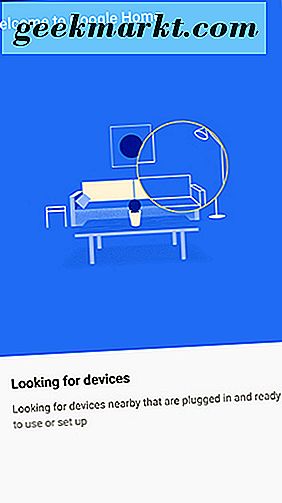
De Home-app zelf heeft een eenvoudig ontwerp en een eenvoudige installatie, zodat je in een paar stappen je nieuwe Cast-apparaat snel kunt koppelen met je thuisnetwerk. Wanneer u het apparaat activeert, wordt het gekoppeld via uw netwerk, zodat iedereen in uw huis inhoud kan toevoegen en streamen via de service van Google Cast. Het beste aan de Home-app in het bijzonder is hoe onnodig het is: je hebt de app niet nodig om de Chromecast van iemand anders te gebruiken. Nadat u uw nieuwe apparaat heeft ingesteld, hoeft u alleen maar naar de app van uw keuze te gaan om op het vertrouwde Cast-logo te tikken om met het apparaat te synchroniseren. Dit betekent dat apps zoals YouTube, Spotify en Google Play Music andere gebruikers toestaan een wachtrij te bouwen binnen een systeem dat media afspeelt. Het is echt cool spul en voelt echt futuristisch aan als je het gebruikt.
Als u al een Chromecast-apparaat heeft, heeft Google Home nog steeds een aantal hulpprogramma's voor u. De app maakt het gemakkelijk om door meerdere verschillende bronnen van entertainment te bladeren voor aanbevelingen, waaronder YouTube en Google Play Movies. U vindt aanbevelingen die zijn afgestemd op uw voorkeuren en op wat anderen overal ter wereld bekijken. Het maakt het gemakkelijk om een trending YouTube-video of een populaire huurfilm te starten zonder de app te verlaten en in de respectievelijke apps te duiken. Sterker nog, Google Home heeft een ingebouwde universele zoekfunctie waarmee je gemakkelijk door meerdere verschillende mediabronnen kunt zoeken, dus op zoek naar een acteur als 'Brad Pitt' of 'Tom Cruise' brengt zijn films, gerelateerde clips en interviews ter sprake op YouTube en al het andere waarin u mogelijk geïnteresseerd bent als mediaconsument.
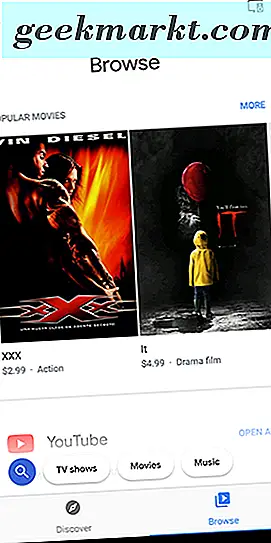
Met Home kunt u ook rechtstreeks uw scherm casten naar een Chromecast of een ander Cast-apparaat, waarbij alles wat op uw telefoon wordt weergegeven wordt gespiegeld. Als u een app wilt weergeven die Cast niet rechtstreeks ondersteunt, zoals een game of Amazon Prime Video, kan directe mirroring hier van pas komen. Tijdens het testen van mirroring, ontdekten we dat, terwijl de standaard vloeibaarheid echt kan afhangen van hoe sterk of zwak uw draadloze netwerk is, het over het algemeen beter en soepeler is uitgevoerd dan andere vergelijkbare apps, waaronder sommige op deze lijst.
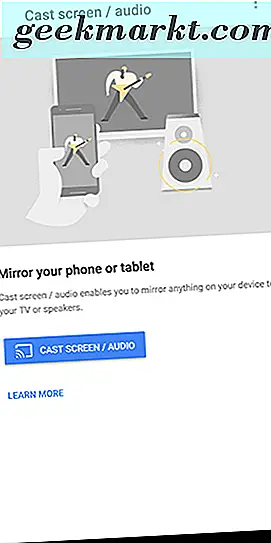
Uiteraard is de grootste fout met Home en Cast de vereiste voor een stukje hardware, in plaats van dat je de laptop of desktop pc die je al hebt kunt gebruiken. (Hoewel als u een desktopcomputer gebruikt, u uw Chromecast gewoon rechtstreeks op uw pc kunt aansluiten, kunt u hier ook opnamekaarten gebruiken om HDMI-invoer toe te voegen aan een computer, maar dat is vrij duur.) Maar Google Cast systeem maakt 90 procent van de inhoud op je telefoon spiegelsurferend, terwijl je ook nog steeds je telefoon kunt gebruiken om sms-berichten te verzenden, je e-mail te controleren of iets anders waar je het scherm van je telefoon voor nodig hebt zonder iedereen persoonlijke informatie te geven. Als u uw directe telefoonscherm absoluut moet spiegelen, kunt u met Cast en Home uw scherm rechtstreeks weergeven zonder een pc te gebruiken, zolang u maar een Chromecast-apparaat heeft. Over het algemeen denken we dat het volledige platform de hardware-add-on voor $ 35 waard is voor Cast. De sociale integratie van openbare wachtrijen, het ingebouwde Cast-systeem en ondersteuning voor spiegeling maken het onze beste keuze voor draadloze Android-mirroring.
Tweede plaats: Vysor downloaden
Vysor downloaden Van Koush, de ontwikkelaar achter ClockworkMod en tientallen andere interessante Android-apps, komt Vysor, een app gebouwd rond schermspiegeling met een op ontwikkelaars gebaseerde focus. Vysor vereist dat je je pc al hebt aangesloten op de tv of monitor die je wilt mirroren, maar het is ook een van de beste systemen van dit soort waarmee je je hele telefoon kunt mirroren naar een display. Het heeft een gratis laag beschikbaar voor gebruikers, waarmee je je Android-telefoon kunt spiegelen en besturen en schermafbeeldingen kunt maken vanaf je computer, maar om elke vorm van echte functionaliteit uit Vysor te halen, inclusief draadloze ondersteuning, hoogwaardige beeldschermen en volledige schermmodus, moet u investeren in Vysor Pro, een abonnement dat u $ 1, 99 / maand, $ 9, 99 / jaar of $ 39, 99 voor een permanente licentie uitvoert.
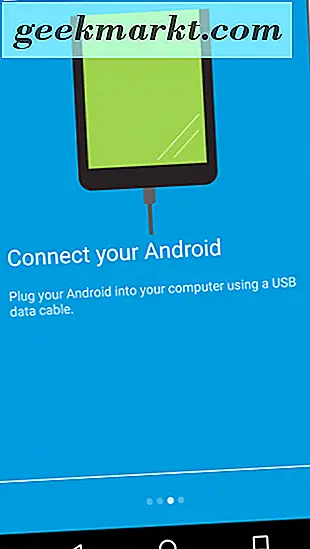
Laten we beginnen met de basis. Anders dan bij Google's Cast-systeem, lijkt Vysor meer gericht te zijn op het professionele publiek dan de video- en inhoudsconsumptiegroep waar Cast op de markt is. Terwijl Vysor elke afzonderlijke app op je telefoon ondersteunt, adverteert het platform echt voor twee verschillende gebruiksmogelijkheden: games en zakelijke gebruikers. Wat games betreft, ondersteunt de app volledige toetsenbord- en muisbediening, waardoor het gemakkelijk is om een willekeurig aantal games te spelen waarvoor niet per se touchbediening vereist is. Angry Birds werkt bijvoorbeeld goed met een muisbediening in plaats van aanraakbedieningen, en we zouden geschokt zijn als een aantal Android MOBA's zich niet beter voelden met een volledige muis en toetsenbord in plaats van aanraakbedieningen. Omdat je in feite een toetsenbord en muis gebruikt om traditionele aanraakbedieningen te emuleren, moet je natuurlijk elke game afzonderlijk testen.
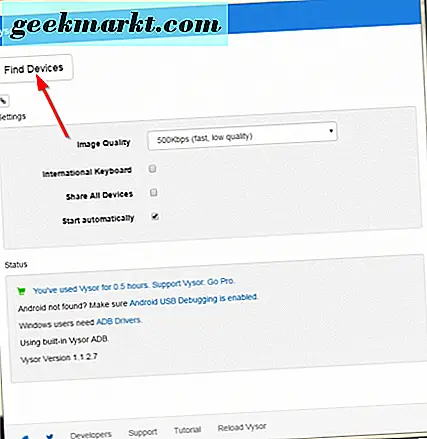
Zoals we al zeiden, heeft Vysor een gratis programma, maar het is zo ongelofelijk beperkt, dat je tenminste voor de maandelijkse betaling van $ 1, 99 naar de Pro tier wilt stuiteren om te zien of het programma het je echt waard is. Met het gratis programma kun je je telefoon spiegelen, maar daarvoor moet je een USB-kabel gebruiken en ervoor zorgen dat USB-foutopsporing is ingeschakeld, een extra (en vervelende stap) die zoiets als Chromecast niet vereist. Zodra u uw telefoon op uw pc aansluit (nadat u de eigen software van Vysor hebt geïnstalleerd, via hun website of de Chrome Web Store, een geweldige optie voor gebruikers van Chrome OS), wordt u gevraagd om uw apparaat te vinden via de service's eigen software setup. Het is een beetje vervelend om een bedrade verbinding te moeten hebben, net als het ontbreken van andere premium content in de gratis laag. Als u op zoek bent naar een langdurig gebruik van Vysor, moet u een duik nemen in het Pro-model, tenminste voor een maand.
Wat biedt hun premium plan dus naast de mogelijkheid om kabels te sloten? Ten eerste is de toevoeging van spiegels van een hogere kwaliteit uitstekend, omdat de gratis laag uw telefoon of tablet weergeeft in een kleiner venster met een slechtere resolutie. Dit maakt het voordeel van volledig scherm op de premium-laag ook de moeite waard, omdat je het display van je telefoon mooi en groot kunt houden voor elke vorm van media of presentaties die je via je pc moet geven. Je krijgt die draadloze toegang, maar kabels zullen je verbinding altijd veiliger en stabieler maken, dus het is fijn om de optie voor beide te hebben. Vysor ondersteunt een behoorlijk degelijk bestandssysteem met slepen en neerzetten dat bestandsoverdrachten op Android een beetje eenvoudiger maakt, maar Google Drive kan hetzelfde en gratis aanbieden, waardoor het de betere optie tussen beide is. En aangezien DRM voorkomt dat u Vysor gebruikt om Netflix, Hulu of de meeste andere op entertainment gebaseerde apps te spiegelen, vervangt dit uw Chromecast niet snel.
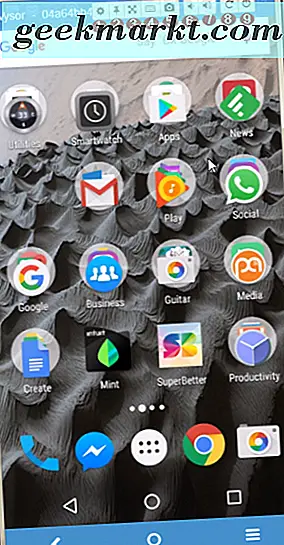
Uiteindelijk is Vysor zo anders en wordt het voor zoveel hulpprogramma's buiten entertainment gebruikt dat het moeilijk te vergelijken is met zoiets als Google Cast en Google Home. Hoewel beide uiteindelijk zijn ontworpen en gebouwd om te focussen op het bieden van de beste ervaring voor hun twee afzonderlijke use-cases, moet u echt een beslissing nemen tussen beide platforms om ze uit te testen om te beslissen welke u verkiest. In een ideale wereld zou zoiets als Vysor DRM-gebaseerde media-apps kunnen omzeilen of toestaan om het platform te gebruiken, om inhoud zoals Amazon Prime Instant Video te casten, maar zoals het er nu uitziet, zijn de twee keuzes meer in lijn met gelijkheid dan een "winnaar" en een "tweede persoon". Als u op zoek bent naar iets om entertainment vanaf uw bank naar uw televisie te streamen, dan is er ongetwijfeld dat Chromecast de app voor u is. Vysor is aan de andere kant perfect voor gamers en kantoormedewerkers, of voor iedereen die op een app naar een computer wil casten voor presentaties of voor gamen op volledig scherm. Welke ervaring je kiest, komt uiteindelijk neer op persoonlijke voorkeur.
Alle anderen Allcast schermopname en spiegeldownload
Allcast schermopname en spiegeldownload Mirror is een andere app ontwikkeld door Koush, voorheen bij ClockworkMod, die in wezen een eerdere versie is van hetzelfde soort idee en principe achter Vysor. Mirror heeft een beetje een andere interface en werkt als een geheel andere manier om je telefoon te streamen. In plaats van te vertrouwen op een desktopclient zoals Vysor, stelt Mirror je in staat je telefoon automatisch te streamen naar een Fire TV-apparaat, Chrome-venster (via een Chrome-webapp), Apple TV of zelfs een ander Android-apparaat. Het streamen van uw apparaat naar een Chrome-display of Fire TV is afhankelijk van het installeren van Koush's Allcast-ontvanger, terwijl het streamen van uw apparaat naar een Apple TV automatisch werkt, zonder enige aanvullende installatie. Mirror is echt gebouwd rond het idee van schermopname en is niet zo volledig uitgerust als Vysor, maar het is ook helemaal gratis met een watermerk op je opname. Als u een watermerk op uw gespiegelde display haat, kunt u het verwijderen met een enkele in-app-aankoop. Hoewel Vysor's eigen draadloze streamingservice het gebruik van een desktop- of Chrome-app vereist, maakt Mirror gebruik van de streamingbox die je al hebt, waardoor het een geweldige toevoeging is voor bezitters van een Apple TV of Amazon Fire Stick.
 AirDroid downloaden
AirDroid downloaden AirDroid staat beter bekend om zijn draadloze bestandsoverdrachtsysteem en wordt meegeleverd met een aantal verschillende Chromebooks, waaronder sommige Samsung-apparaten. Met de app kunt u uw bestanden draadloos overzetten tussen Windows-, Macs- en Chrome OS-apparaten en kunt u zelfs vanaf uw pc reageren op meldingen op uw Android-apparaat. Maar daarnaast biedt AirDroid ook de mogelijkheid om het scherm van uw apparaat naar uw computer te spiegelen wanneer het in combinatie met de desktop- of webcompany-app wordt gebruikt. Met de naam "AirMirror" ondersteunt de app alle geroote en niet-geroote apparaten volledig. Zoals we met Vysor hebben gezien, kunt u uw toetsenbord en muis gebruiken om uw gespiegelde apparaat op uw computer of op een projector te bedienen, waardoor dit ideaal is voor de boardroom. AirDroid is een gratis app en het gratis niveau is veel vollediger dan wat we van Vysor zagen, maar om te profiteren van alles wat AirDroid biedt, wil je graag opspringen voor hun premium abonnement, beschikbaar voor $ 1, 99 per maand of $ 19, 99 per jaar.
 Windows Connect
Windows Connect In theorie zou Windows Connect de perfecte oplossing moeten zijn voor iedereen die zijn telefoon op hun laptop of desktopcomputer wil aansluiten voor perfecte spiegeling. Het is een WiFi-directe ontvanger die het gemakkelijk maakt om het scherm van je laptop te veranderen in iets dat gemakkelijk kan worden gesynchroniseerd met je telefoon, en het begon bijna twee jaar geleden te worden verzonden op alle Windows 10-apparaten waarop de jubileum-update werd uitgevoerd (die op dit moment allemaal). Helaas kan Windows Connect vandaag niet zo gemakkelijk synchroniseren met moderne apparaten, dankzij het ontbreken van Miracast-ondersteuning in nieuwere telefoons en tablets. Miracast is een standaard van de WiFi Alliance die effectief werkt als HDMI via wifi, waardoor het ideaal is voor smartphones, maar omdat Google de nadruk heeft gelegd op de Chromecast-productlijn, hebben ze afstand genomen van het opnemen van Miracast-ondersteuning in Android. Als uw telefoon Miracast ondersteunt, kunt u beginnen met het gebruik van Windows Connect door de Connect-app op uw pc te openen en draadloze weergave in de instellingen van uw telefoon in te schakelen. Een lijst met ondersteunde Miracast-Android-apparaten vindt u hier.
 Samsung Flow download
Samsung Flow download Als je toevallig een Samsung-apparaat bezit zoals de Galaxy S9 of de Galaxy Note 8, moet je je Flow-toepassing updaten en de Windows 10-client downloaden om de app op je apparaat te laten werken. Samsung Flow heeft zojuist de mogelijkheid in een recente update toegevoegd om vanaf uw telefoon of tablet naar uw computer te casten. Flow maakt nu gebruik van Samsung Smart View, wat betekent dat u de client voor uw Windows-laptop of desktopcomputer kunt downloaden om uw Galaxy-apparaat vanaf uw hand naar uw computer te spiegelen. Hoewel Smart View al geruime tijd bestaat voor televisies, is de uitrol van Smart View-ondersteuning voor Samsung Flow recent en betekent dat u bijna geen apps meer nodig hebt die u in het verleden nodig had. Om te beginnen, download of update je de Samsung Flow-app vanuit de Play Store en download je de Windows-client voor Flow hier. Zolang uw Samsung-apparaat wordt uitgevoerd op Android 6.0 of hoger, kunt u met weinig problemen rechtstreeks een mirror uitvoeren op uw pc. Jammer genoeg zijn hier niet-Samsung-gebruikers in de kou.







